ARCHITECT8000简易操作
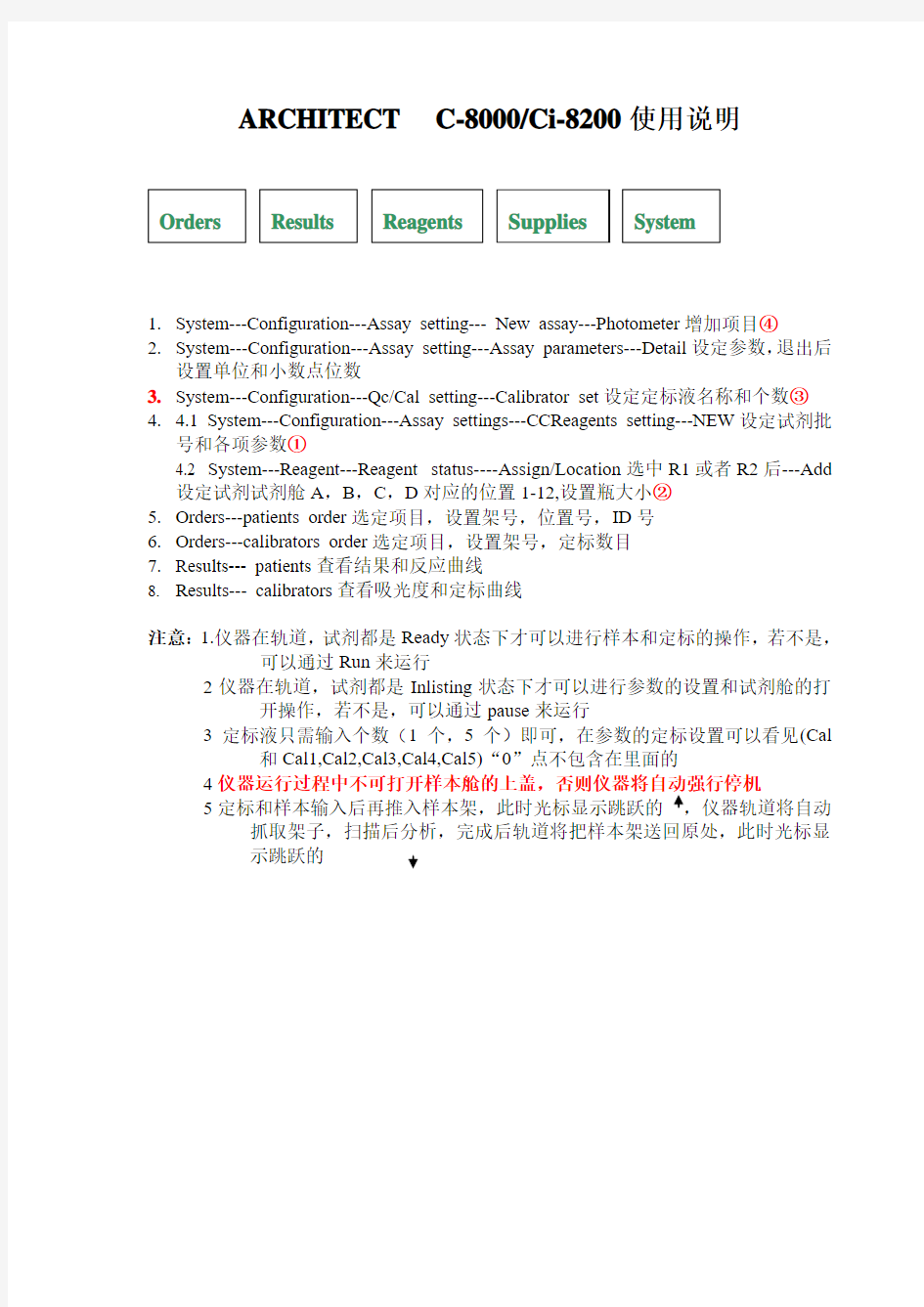
ARCHITECT C-8000/Ci-8200使用说明
1.
System---Configuration---Assay setting--- New assay---Photometer 增加项目④
2. System---Configuration---Assay setting---Assay parameters---Detail 设定参数,
退出后设置单位和小数点位数 3. System---Configuration---Qc/Cal setting---Calibrator set 设定定标液名称和个数③
4. 4.1 System---Configuration---Assay settings---CCReagents setting---NEW 设定试剂批号和各项参数①
4.2 System---Reagent---Reagent status----Assign/Location 选中R1或者R2后---Add 设定试剂试剂舱A ,B ,C ,D 对应的位置1-12,设置瓶大小②
5. Orders---patients order 选定项目,设置架号,位置号,ID 号
6. Orders---calibrators order 选定项目,设置架号,定标数目
7. Results--- patients 查看结果和反应曲线
8. Results--- calibrators 查看吸光度和定标曲线
注意:1.仪器在轨道,试剂都是Ready 状态下才可以进行样本和定标的操作,若不是,
可以通过Run 来运行
2仪器在轨道,试剂都是Inlisting 状态下才可以进行参数的设置和试剂舱的打
开操作,若不是,可以通过pause 来运行
3定标液只需输入个数(1个,5个)即可,在参数的定标设置可以看见(Cal
和Cal1,Cal2,Cal3,Cal4,Cal5)“0”点不包含在里面的
4仪器运行过程中不可打开样本舱的上盖,否则仪器将自动强行停机
5定标和样本输入后再推入样本架,此时光标显示跳跃的 ,仪器轨道将自动
抓取架子,扫描后分析,完成后轨道将把样本架送回原处,此时光标显示跳跃的
AB 7500 2.0绝对定量简易操作流程
applied biosystems 7500荧光定量PCR 仪 绝对定量绝对定量实验实验实验简易简易简易操作流程操作流程 SDS 2.0
7500定量PCR 仪 绝对绝对定量定量定量实验实验实验简易简易简易操作流程操作流程 1. 双击桌面图标 ,或从Start >All Programs > Applied Biosystems > 7500 Software >7500 V2.0开启软件。进入主界面后选择Advanced Setup 。 2. 默认进入Setup 下的Experiment Properties 界面 2.1 输入实验名称 (Experiment Name ) 2.2 确认仪器型号 2.3 在实验类型中,选择Quantitation-Standard Curve 2.4 选择试剂种类 2.5 确认运行模式 3. 进入Setup 下的Plate Setup 界面,编辑基因(Target )及样本(Sample ):
3.1 在 的基因,并在Target 记的荧光基团及淬灭基择NFQ-MGB ;荧光淬灭基团(如BH 界面中设置基因及样品。利用 rget Name 中编辑基因名称,Reporter 和Quencher 淬灭基团。对于Quencher 的选择,如果是如果是TAMRA 探针,请选择TAMRA ;如果是其BHQ ),请选择None 。 添加新 encher 中选择所标MGB 探针,请选 果是其他形式的非
还可以利用其他按钮将之前已添加的基因进行保存(Save Target)或删除 (Delete Target)。利用添加新的样本,并编辑样品名称。 3.2在界面中进行样品板的排布。利用鼠标单选 或拖曳以选择反应孔,然后勾选左侧的基因及样本,同时在Task选项中 指定该反应孔的类型(S代表标准曲线数据点,U代表未知样本,N代 表阴性对照)。 3.3设置标准曲线:利用鼠标单选或拖曳以选择反应孔(一般情况下,每个 梯度设置三个副孔),而后勾选左侧的基因,在Task选项中选择S,然后 在Quantity中输入拷贝数。按照相同操作,完成标准曲线其他数据点的设 置(建议设置5个梯度)。 4.在Setup下的Run Method界面中,设定反应条件。
有创呼吸机操作流程
有创呼吸机操作流程 1.按循环系统护理常规 2.了解操作目的: (1)保证肺通气功能排出二氧化碳,纠正缺氧 (2)改善肺通气换气功能,提高动脉血氧分压 (3)减轻呼吸作功,减少消耗 3. 操作前准备 (1)评估病人的病情、年龄、体位、意识状态、呼吸状况,皮肤黏膜颜色 (2)患者置平卧位,连接呼吸机后,如无禁忌症摇高床头30°~45° 4. 用物准备 (1)有创呼吸机、呼吸机消毒管道、呼吸球囊、管道氧、灭菌注射用水、输液器、减压透明贴、听诊器、牙垫、气管固定器(粘性胶布) (2)评估鼻腔,必要时备胃肠减压 5. 操作程序 (1)操作前评估病人的病情、年龄、体位、意识状态、呼吸状况,皮肤黏膜颜色 (2)将功能正常的呼吸机推至床旁 (3)连接呼吸机电源及气体管道装置——打开主机电源——连接测试管道——主机自检——连接呼吸机螺纹管——湿化罐内加湿化滤纸及灭菌注射用水并打开 (4)根据医嘱、病情调节好呼吸机的通气方式及各参数,调解各预置参数(潮气量、呼吸频率、吸呼比、氧浓度、每分通气量、呼气末正压、呼气压力等,确定报警限和气道 安全阀,调节湿化器温度或加热档位) ①潮气量:成人400~600ml,约8~10ml/kg,小儿10~12 ml/kg ②呼吸频率:成人12~16次/分,小儿20~25次/分 ③吸呼比:1:1.5~2
④氧浓度:常规40%(可根据病情设定) ⑤每分钟通气量:潮气量×呼吸频率 (5)用模拟肺与呼吸机连接进行试通气,观察呼吸机运转情况,有无漏气,观察设置的参数和显示的参数是否一致,在试运行过程中如果出现报警,则一定要根据报警内容作 相应处理 (6)确认运转正常后,接病人,妥善固定管道,以防脱落,并锁住呼吸机底部滑轮,防止机器移动 (7)清理床单位,整理用物,洗手,记录 (8)人工通气30min后做血气分析检查,根据结果调整限定的通气参数 5. 护理要点 (1)观察病人两侧胸壁运动是否对称,听双肺呼吸音是否一致,检查通气效果 (2)随时监测心率、心律、血压、血氧饱和度、潮气量、每分通气量、呼吸频率、气道压力、吸入气体温度等变化 (3)妥善固定,防止插管脱出或移位 (4)保持呼吸管道通畅,随时注意检查管道是否有折弯,松脱的地方,注意调整 (5)调节呼吸机机械臂时,取下呼吸机管道,调节好后再安装,以免调节过程中误牵拉导管,并注意锁住呼吸机底部滑轮,防止机器移动 (6)加强气道护理:包括定时翻身、拍背、吸痰、湿化等 (7)放置胃管,定期减压防止胃胀 (8)观察吸入气体的温度,应保持在32-37℃,避免温度过高烫伤患者呼吸道黏膜或温度过低使呼吸道黏膜过于干燥 (9)经常添加湿化罐内蒸馏水,使之保持在所需刻度处。集水瓶底处于朝下方向,随时倒集水瓶内的水,避免水反流入机器内或患者气道内 (10)呼吸机管道一人一管,持续使用者每周更换呼吸机管道 (11)冷凝水的收集与无害化处理:配制含有效氯为2000mg/L的消毒液,置于有盖的塑料桶内,将冷凝水倒入桶内,并盖好,当倒入冷凝水达到1000ml时,将塑料桶及
ViiA7相对定量简易操作指南
Applied Biosystems ViiA?7实时荧光定量PCR仪V1.X相对定量简易操作流程
1.双击桌面图标,,或从Start>All programs>Applied Biosystems>ViiA7Software>ViiA7Software v1.X开启软件。进入主界面后选择“Experiment Setup”。 2.选择“Setup”下的“Experiment Properties”界面。 2.1输入实验名称(Experiment Name)。
2.2选择Block类型。 2.3选择相对定量实验类型,“Comparative C T”。 2.4选择试剂种类。Taqman探针法选择“Taqman Reagents”,SYBR染料 法选择“SYBR Green Reagents”。 2.5选择运行模式。普通试剂选择“Standard”,快速试剂选择“Fast"。 3.选择“Setup”下的“Define”界面设置基因名称(Target)和样品名称(Sample)。
3.1在“Targets”下点击“New”,添加待测基因。在“Target Name”中编 辑基因名称,“Reporter”和“Quencher”中选择所标记的荧光基团及淬灭基团。对于“Quencher”的选择,如果是MGB探针,请选择NFQ-MGB;如果是TAMRA探针,请选择TAMRA;如果是其他形式的非荧光淬灭基团则选择None。 3.2在“Samples”下点击“New”,添加待测样品。在“Sample Name”中 编辑样品名称。 3.3在“Analysis Settings”下选择合适的“Reference Sample”(对照样 品)和“Endogenous Control”(内参基因)。
简易呼吸器操作流程
简易呼吸器操作流程 一、操作步骤 1.评估: (1)是否符合使用简易呼吸器的指征和适应证,无自主呼吸或自主呼吸微弱。 (2)评估有无使用简易呼吸器的禁忌证,如中等以上活动性咯血、心肌梗死、大量胸腔积液等。 2.连接面罩、呼吸囊及氧气,调节氧气流量8?10升/分。 3.开放气道,清除上呼吸道分泌物和呕吐物,松解病人衣领等,操作者站于病人头侧,使患者头后仰,托起下颌。 4.将面罩罩住病人口鼻,按紧不漏气。若气管插管或气管切开病人使用简易呼吸器,应先将痰液吸净。 5.单手挤压呼吸囊的方法:右手EC手法固定面罩,左手挤压球囊, 右手臂相对固定球囊与左手一起挤压。 6.使用时注意潮气量、呼吸频率、吸呼比等。 (1 )一般潮气量8 ?1 2ml/kg 。 (2)呼吸频率成人为12?16次/分,快速挤压气囊时,应注意气囊的频次和患者呼吸的协调性。在患者呼气与气囊膨胀复位之间应有足够 的时间,以防在患者呼气时挤压气囊。 (3)吸呼时间比成人一般为1:1.5?2。 7.观察及评估病人。使用过程中,应密切观察病人对呼吸器的适应性,胸腹起伏、皮肤颜色、听诊呼吸音、生命体征、氧饱和度读数。二、注
意事项 1.使用简易呼吸器容易发生的问题是由于活瓣漏气,使病人得不到有效通气,所以要定时检查、测试、维修和保养。 2.挤压呼吸囊时,压力不可过大,无氧源时挤压球囊的三分之二,有氧源时挤压二分之一。 3.发现病人有自主呼吸时,应按病人的呼吸动作加以辅助,以免影响病人的自主呼吸。 4.对清醒患者做好心理护理,解释应用呼吸器的目的和意义,缓解紧张情绪,使其主动配合,并边挤压呼吸囊边指导病人 “吸……”“呼……”。 5.用后及时消毒,将简易呼吸器各配件依顺序拆开, 置入2%戊二醛碱性溶液中浸泡4-8小时,取出后使用清水冲洗所有配件, 去除残留的消毒剂。 (学习的目的是增长知识,提高能力,相信一分耕耘一分收获,努力就一定可以获得应有的回报)
用友账务系统简易操作指南(新)
总帐 如何新建账套 1,进“系统管理”→点击“系统”→点击系统下“注册”→进入注册控制台用户名用admin的名字进入→确定 2.点击“帐套”→点击帐套下“建立”→进入创建帐套,此项只须填入“帐套名称”即你做帐公司名称,启用会计期改为你要启用的月份,其他不用改,系统默认即可。→“下一步”→进入“单位信息”,填入单位名称和单位简称,其他信息可填可不填→“下一步”→进入“核算类型”选择企业类型(工业或商业)。选择行业性质(一定要选“新会计制度”),其他信息不修改→“下一步”→进入基础信息:存货,客户,供应商是否分类都打上“√”有无外币核算要根据你公司具体情况选择,有就打上“√”,没有就不选择→“完成”→“是”→等待系统创建帐套→进入“分类编码方案”根据贵公司需要修改,一般系统默认即可→“确认”→进入“数据精度定义”→“确认”→提示创建帐套***成功→“确认” 3.点击“权限”→点击“权限”下的操作员→进入操作员管理窗口→点击“增加”→进入“增加操作员”窗口→输入“编号”例如001,002,打上姓名(口令和所属部门可暂时不填),等做帐后,再增加“口令”也可→点击“增加”继续增加下一个操作员(一套帐最少要有两个操作员)。4.点击“权限”→点击权限下的“权限”→进入操作员权限窗口→先在右上边选上你所建的帐套,再点击一下左边你所增加的操作员(变蓝),接着在上方“帐套主管”前打上“√”(点击即可)→在弹出窗口中点击“是”。第二个操作员也如此操作,设置完毕后“退出”。 系统初始化 一、会计科目: 点击“基础设置----财务”进入会计科目设置。在会计科目中增加明细即二级科目,但是:应收帐款,其他应收款,预收帐款应设为客户往来,不在此科目下增加二级科目。将其二级科目录到客户档案里。同样:应付帐款,其他应付款,预付帐款设置为供应商往来,其二级科目录到供应商档案里。(注意:设为客户往来和供应商往来的不在此增加明细科目) 方法:①直接增加明细科目的。(例:增加“银行存款”明细。点击“银行存款”→点击菜单中的增加—→进入会计科目新增—→输入科目编码100201 其中1002为银行存款编码01为新增二级科目编码,如果再增加第二个明细则为100202。如此类推。科目名称输入“建行”输你要增加明细的名称)—→点击“确定”即可。若继续增加下一个,则再点击“增加”,操作同上。注意:如果有外币核算的科目要不对应的外币选上。 ②如何将应收帐款,其他应收款,预收帐款设为“客户往来”。方法:双击“应收帐款” —→弹出一个界面,点击“修改”,之后在“客户往来”前打上“勾”再点击“确定”,返回即可。其他两个操作一样。 ③如何将应付帐款,其他应付款,预付帐款设置为“供应商往来”。方法:双击“应付帐款” —→弹出一个界面,点击“修改”,之后在“供应商往来”前打上“勾”再点击“确定”,返回即可。其他两个操作一样。 ③指定科目:基础设置----财务→会计科目→编辑→指定科目→现金总帐科目(银行总帐科目)→双击1001现金(双击1002银行存款)→确认。 二、凭证类别: 基础设置——财务——凭证类别→选择你要用的凭证类别→确认
中海达RTK简单操作技巧经过流程
中海达Hi-RTK简易操作流程 中海达RTK系列产品以其简单易懂、人性化的操作赢得客户好评,下面以GIS+手簿HI-RTK2.5道路版本为例,简要说明其操作流程。 一、软件界面 HI-RTK为九宫格菜单,每个菜单都对应一个大功能,界面简洁直观,容易上手,如图1 图1 其中1、2、3、5项为重点使用项目,基本涵盖了碎部测量和各种放样功能,2.5版本增加了向导功能,该功能可以引导新手从新建项目开始到测量进行设置,由于其他版本并没有此项功能,因此本文重点说明如何用1、2、3、5项菜单完成一次测量工作的流程。 二、使用流程 1、新建项目 点击“项目”图标,进入项目设置界面,如图2
图2 点击“新建”图标,进入输入界面,如图3 图3 2.5版本默认了将当天日期作为新建项目名称,如果不想用,也可以自己输入要用的名称,界面上的“向上箭头”为大小写切换,“123”为数字字母切换,输入完毕后点击“√”,新建项目成功,点击“×”,返回九宫格菜单。如图4
图4 2、设置参数 点击九宫格菜单第三项“3.参数”进入参数设置界面,界面显示为坐标系统名称,以及“椭球、投影、椭球转换、平面转换、高程拟合、平面格网、选项”七项参数的设置,如图5
图5 首先设置椭球,源椭球为默认的“WGS84”,当地椭球则要视工程情况来定,我国一般使用的椭球有两种,一为“北京54”,一为“国家80”工程要求用哪个就选哪个,点击框后面的下拉小箭头选择。 再设置投影,方法为:点击屏幕上“投影”,界面显示了“投影方法”以及一些投影参数,如图6 图6 工程一般常用高斯投影,高斯投影又分六度带、三度带、一点五度带等,选什么要视工程情况而定,工程需要三度带就选三度带,需要注意的是如果工程需要一点五度带则要选择“高斯自定义”,选择方法也是点击显示框右边的下拉小箭头选择,选择好投影方法后,我们要修改的是“中央子午线”,修改方法是双击中央子午线的值,再点击右上角“×”旁边的虚拟键盘按钮,调出小键盘修改,注意修改后格式一定要和以前一样为×××:××:××.×××××E如图7
MagPix简易操作说明
MagPix简易操作说明 日常维护 1.开机前检查鞘液和废液。 (*以下3-4步操作,也可以根据xPONENT软件自带的Revive after storage自动完成。) 2.进入Maintenance界面,点击Cmds&Routines 3.选择合适的加液槽分别选中Alcohol Flush和Wash。 4.在对应的加液槽中分别加入70%乙醇和去离子水,点击Run,完成清洗操作2次。 5.如果需要,调整探针高度: 进入Maintenance界面,点击Probe Heater, 自定义实验板名,分别在实验板、加液槽和Strip条上选择三个孔做为校验孔,并分别在滤膜板和磁力板中加入一块垫片,然后点击Auto Adjust Height,最后点击Save Plate保存。 (*每次更换不同型号的实验孔板时,需要重新调整探针。) 6.如果需要,对仪器进行校准。 (仪器的正常校准每月进行一次。) 7.对实验孔板进行读数分析。 (*以下8-9步操作,也可以根据xPONENT软件自带的Shutdown Routine自动完成。)8.实验结束后,加样槽中加入10%或者20%的自制漂白液清洁系统,Maintenance界面 下选择Cmds&Routines点击Sanitize。 9.在加样槽中加入去离子水,Maintenance界面下点击Wash,点击Run,清洗系统2 次。 10.退出软件,关闭系统。 注意事项 1.每次实验前进行一次Verification校验(如实验频繁,一周只需一次Verification 验 证即可) 2.每月定期进行一次Calibration校正。 3.每月进行一次全系统清洗,Maintenance界面下点击Cmds&Routines,选择 Sanitize和Wash,清洗系统3次。 4.如果在校验和校正中遇到任何问题,请随时与我们联系。技术中心电话:400-889-1988
定量PCR加样操作流程
QPS-201加样流程和Step One Plus仪器的仪器操作 要准备的东西: 1.八排管和盖子 2.96孔细胞培养板 3.移液器:10ul,20ul,100ul,200ul。 4.枪头10ul,20ul,100ul,200ul或者300ul。 5.200ul和600ul的PCR管。 6.试剂:QPk-201,上下游引物,cDNA,去RNA酶的PCR水 7.注意事项: A.引物的储存浓度100nm,工作浓度:5-10nmol,引物要过量,上下游引物要先混匀在一起,然后再加。内参actin和目标基因的引物都要混匀。混匀后的引物可用半个月,用时要反复混匀,水样的东西混20下,油状的(酶)东西至少要混30下。 B.试剂配总管用,cDNA和酶mix配一管,引物和水配一管。混匀之后,再分别加到管子里。为什么试剂要配总管呢?cDNA模板量很少,所以加多加少对实验影响很大,酶加10ul,样多,少量的东西要想混匀,必须放在大量的东西里这样再去混匀,就可以使每个管子里的样品都能保证是一致的。 C.内参和目标基因都要跑3个复孔,取平均值,差异CT值要在0.5之内,如果Ct值>0.5,结果就不可信,要重新再做。 (一)QPk-201加样流程: 用QPk-201做样品体系是20ul的。 cDNA :2ul PCR水:6ul 上下游引物共:2ul 酶MIX:10ul 一共是20ul体系。 把cDNA :2ul和酶mix:10ul共12ul配一管。 把引物:2ul和水6ul共8ul配一管。 以下以样品为例,加样流程如下: 目标基因STOB1,样品六个,编号:1,2,3,C5,C6,C7 内参基因actin
简易版系统操作手册
电商企业Q&A 一. 如何上传模板 试用版账号只能使用系统既有的产品模板,与正式账号效果一致,只有正式账户可以上传自己的产品模板。待开通正式账号以后,建模完成,由我们上传。 创建产品模板步骤如下: 1.拍照产品图片,图片为您在电商平台上展示给客户的主图及细节图。注:照片里的产品DIY 区域必须是未印刷前的白色(如果有美工制作好效果图PSD文件的,请交给我们PSD源文件做修改匹配系统上传) 2.提供DIY区域的产品印刷稿件源文件,并标注产品印刷出血部分(指一些产品车线包边或会被裁切的部分)。 3.提供DIY区域的产品印刷效果图,我们在建模的时候需要设置产品的原材料及对产品做些渲染,确保DIY生成的效果图与产品印刷出来的效果是一致的。 一次最多可生成100套样式,800张图片 使用我们的智能编辑器,不仅成本低、速度快,还支持素材,文字,logo,属性,多区多面DIY需求,根据场景、材质、曲面100%仿真合成效果 二.如何导入素材图片 1点击“我的素材”-2点击新增-3选择上传-4找到批量要导入的素材图片打开-5点击保存(注:一次最多只可批量导入20张素材) 如何编辑素材分类 1点击“我的素材”-2选中需要编辑分类的素材-3打标签-4勾选该素材要划分的分类类别
三.合成素材 3.1.如何合成素材 A选择模板:如果您已确认要制作的模板,请点击【选择模板】为您的模板选择素材 (可根据纵向模板列表批量选择针对性素材) 1点击”开始合成”-2点击“选择模板”-3选择产品分类-4勾选产品属性-5点击“搜索”-6勾选需要的模板-7点击左下角“下一步”-8选择素材-9点击左下角“确定合成” (注:可根据纵向模板列表批量选择针对性素材也可针对独个模板单独选择素材) B选择素材:如果您已确认要使用的素材,请点击【选择素材】为您的素材匹配模板先选择素材后选择模板
绝对定量简易操作流程
applied biosystems StepOne/StepOnePlus 荧光定量PCR仪 绝对定量实验简易操作流程 绝对定量实验简易操作流程 SDS 2.2
StepOne/StepOnePlus定量PCR仪 绝对定量实验简易操作流程 绝对定量实验简易操作流程 1.双击桌面图标,或从Start > All Programs > Applied Biosystems > StepOne Software> StepOne Software V2.2开启软件。进入主界面后选择Advanced Setup 。 2.进入Setup下的Experiment Properties界面: 2.1输入实验名称(Experiment Name) 2.2选择仪器型号 2.3 2.3在实验类型中,选择Quantitation-Standard Curve
2.4选择试剂种类 2.5选择运行模式 3.进入Setup下的Plate Setup界面,设置基因(Target)及样本(Sample): 3.1在左边界面中设置基因及样本。利用 按钮添加新 的基因,并在Target Name中编辑基因名称,Reporter和Quencher中选择所标记的荧光基团及淬灭基团。对于Quencher的选择,如果是MGB探针,请选择NFQ-MGB;如果是TAMRA探针,请选择TAMRA;如果是其他形式的非荧光淬灭基团(如BHQ),请选择None。
也可以利用其他按钮保存(Save Target)或删除(Delete Target)已添加的基因。利用 按钮添加样本,在Sample name中编辑样本名称。 3.2在右边 界面中进行样品板的排布。利用鼠标单选或拖曳以选择 反应孔,然后勾选左侧的基因及样本,同时在Task选项中指定该反应孔的类型(S 代表标准曲线数据点,U代表未知样本,N代表阴性对照)。 3.3设置标准曲线:利用鼠标单选或拖曳以选择反应孔(一般情况下,每个梯度设置三 个副孔),而后勾选左侧的基因,在Task选项中选择S,然后在Quantity中输入拷
简易呼吸器使用操作标准
简易呼吸器的使用 (一)操作要点与评价标准 处缺项;Ⅲ级表示操作欠熟练、规范,有3处以上缺项。 (场景模拟:护士巡视病房时,发现病人面色青紫,呼吸停止,颈动脉搏动微弱,护士予人工呼吸器辅助呼吸;给氧装置已安装为备用状态。)
(二)应掌握的知识点 1.组成:四大部分:球体、面罩、储氧袋、氧气连接管 六个阀:单向阀(鸭嘴阀)、进气阀、呼气阀、压力安全阀、储氧阀、储氧安全阀 如无氧气源,应该取下储氧袋和氧气连接管(此时氧浓度为大气氧浓度21%)组件取下。 2.适应症: (1)人工呼吸; (2)气管插管前高浓度给氧; (3)气管插管后检验导管位置; (4)呼吸机出现故障时用于辅助通气。 3.操作中的注意事项 (1)未建立人工气道的患者使用简易呼吸器时应将压力安全阀关闭,反之应打开,避免气压伤的发生;(2)注意人工通气频率的掌握,给予适当的呼吸频率;如有自主呼吸的患者,应注意同步辅助人工呼吸;(3)随时观察简易呼吸器是否工作正常、通气有效性; (4)注意病人症状的缓解状况,有无其他并发症的出现(如呕吐、腹胀、人工呼吸与自主呼吸的不同步等) (5)连接氧气时,注意氧气是否接实。 4. 清洁与消毒 (1)将简易呼吸器各配件依顺序拆开,放入消毒液中浸泡。 (2)取出后使用灭菌蒸馏水冲洗所有配件,去除残留的消毒剂。 (3)面罩,储气袋只需用75%酒精擦拭消毒即可,禁用消毒剂浸泡,因易损坏。 (4)特殊感染患者,可使用环氧乙烷熏蒸消毒。 (5)消毒后的部件应完全干燥,并检查是否有损坏,将部件依顺序组装。 (6)做好测试工作,备用。 5.测试 (1)挤压球体,球体易被压下,鸭嘴阀张开;将手松开,球体很快自动弹回原状,说明鸭嘴阀、进气阀功能良好。 (2)将出气口用手堵住并关闭压力安全阀,挤压球体时,球体不易被压下,说明球体、进气阀、压力安全阀功能良好。 (3)将出气口用手堵住并打开压力安全阀,挤压球体时,有气体自压力安全阀溢出,说明压力安全阀功能良好。 (4)将储氧袋接在患者接头处,挤压球体,鸭嘴阀张开,使储氧袋膨胀,堵住储氧袋出口,挤压储氧袋,检查储氧袋是否漏气。 (5)将储氧袋接在患者接头处,挤压球体,使储氧袋膨胀,挤压储氧袋,可见呼气阀打开,气体自呼气阀溢出,说明呼气阀功能良好。 (6)储氧阀可拆卸型:将储氧袋接上储氧阀,并接在患者接头处,挤压球体,使储氧袋膨胀,堵住储氧阀出口,挤压储氧袋,气体自储氧阀溢出,说明储氧安全阀功能良好。 储氧阀不可拆卸型:将储氧袋接在患者接头处,挤压球体,使储氧袋膨胀,再将储氧袋与储氧阀连接,堵住出气口,挤压储氧袋,气体自储氧阀溢出,说明储氧安全阀功能良好。
简易呼吸器辅助呼吸操作流程图
简易呼吸器的辅助呼吸操作流程图 简易呼吸器是一种人工呼吸辅助装置,是由单向阀控制的自张呼吸囊,携带和使用方便,有无氧源均可立即通气。使用简易呼吸器解决了抢救人员口对口人工呼吸的不便,可减轻工作人员的疲劳,避免较长时间采用口对口呼吸造成的低氧血症。 简易呼吸器的结构 面罩、单向阀、球体、氧气储气阀、氧气储气袋、氧气导管。其中氧气储气阀及氧气储气袋必须与外接氧气组合,如未接氧气时应将两项组件取下
二简易呼吸器工作原理 吸气动作流程: 当挤压球体时,产生正压,将进气阀关闭,内部气体强制性推动鸭嘴阀打开,并堵住出气阀,球体内气体即由鸭嘴阀中心切口送向病人;需用氧气时,则氧气经氧气储氧阀充满储气袋,随球体复原的吸气作用(负压),暂存于球体内,再次挤压球体时直接进入患者体内. 吸气动作流程: 当挤压球体时,产生正压,将进气阀关闭,内部气体强制性推动鸭嘴阀打开,并堵住出气阀,球体内气体即由鸭嘴阀中心切口送向病人; 需用氧气时,则氧气经氧气储氧阀充满储气袋,随球体复原的吸气作用(负压),暂存于球体内,再次挤压球体时直接进入患者体内. 动作流程:
将被挤压的球体松开,鸭嘴阀即刻向上推,并处于闭合状态,以使患者吐出的气体由出气阀放出。 三、目的: 维持和增加机体通气量 纠正威胁生命的低氧血症 四、适应证: 心肺复苏; 各种疾病所致的呼吸抑制和呼吸肌麻痹; 各种大型的手术中; 转运危重患者时; 在意外事件中的应用(突然氧气供应中断或压力过低、停电、呼吸机故障无法正常运作时)。 五、简易呼吸器操作方法 简易呼吸器操作步骤介绍: (一)评估适应证 (二)开放气道 (三)使用面罩 (四)挤压球囊 (五)观察与监测 评估 是否有使用简易呼吸器的指征和适应证 立即通知医生。
呼吸机操作流程图
精品文档 呼吸机使用流程 依据“数据监测”键观察病人即时情况,指导脱机
呼吸机操作注意事项 一、开关机程序 1. 连接 ——连接主电源 ——连接气体:空气和氧气 2. 启动 ——主电源开关位于屏幕背后 ——每次使用前请做“使用前检查” ,通过后方可使用 3. 使用 ——选择通气模式,设置通气参数 ——连接病人,开启“启动通气”键 ——根据病人情况重新调节警报上限值和下限值 4. 关机 ——先进入“ Standby ”待机状态 ——关闭电源开关 ——断开气源连接 ——断开主电源 ——断开湿化器电源 重要提示:请在呼吸机启动送气后再打开湿化器开关;在呼吸机切换到待机状态前关闭湿化器电源,以防湿化器内水蒸气进入呼吸机内部,造成损坏。 5. 呼气封闭盒的清洁消毒 ——呼气封闭盒的简易清洗消毒步骤: 1、关机后,拿出呼气封闭盒,蒸馏水冲洗,流速<10L/min 2、用75%的酒精或者2%的戊二醛浸泡30 分钟 3、用蒸馏水冲洗呼气封闭盒,流速<10L/min 4、再温室下自然干燥24 至48 小时 ——请参照“清洗消毒流程”处理呼吸回路等附件
6. 在使用超声雾化时,请务必使用细菌过滤器 7. 超声雾化气的清洁 ——选用Areoneb 超声雾化气的用户,当雾化结束后,请立刻在雾化杯中加满蒸馏水,续开启雾化功能30 分钟,这样可以防止药物干涸后堵塞超声雾化口 8. 保养 ——主机上滤网请定期清洗,其余日常保养请参阅“维护”说明 ——空气压缩机的积水杯请及时清空,积水最多不能超过积水杯一半的容量 ——空气压缩机的两片空气过滤膜需要及时清洁,建议每两周清洁一次 ——请在中央供气出口加汽水分离器,以防水汽进入呼吸机内部,造成损坏 ——呼吸机使用每5000 小时需要维护一次,请联系当地维修工程师
新OA系统用户简易操作手册
珠海交通集团 OA协同办公系统 简易操作手册 内网登陆:http://192.168.99.19:8081 2016年4月
1.O A涵义及价值 办公自动化系统(以下简称OA系统)内容包括协同办公、综合办公、公共信息、文档管理、个人办公等,主要实现内部与异地的网络办公,无纸化办公,加强信息共享和交流,规范管理流程,提高内部的办公效率。OA系统的目标就是要建立一套完整的工作监控管理机制,明确工作事项的责任权,最终解决部门自身与部门之间协同办公工作的效率问题,从而系统地推进管理工作朝着制度化、标准化和规范化的方向发展。 2.首次登录操作 登入OA系统的用户名详见,初始密码是123 1、打开IE浏览器,在地址栏里输入OA网址: 内网登陆:http://192.168.99.19:8081 2、首次登录设置IE浏览器:点开浏览器,点开菜单“工具”->弹出窗口阻止程序->关闭弹出。 工具->Internet选项->安全->可信站点->添加OA内网IP 内网登陆:http://192.168.99.19:8081 并去掉服务器验证的勾。如下图:
自定义级别设置->启用ActiveX控件。 3.各项功能简介 3.1完善个人信息 3.1.1个人信息完善 点开个人头像- 用户密码修改。如下图:
原密码是123,新的密码自己设置,如果有忘记密码者,请联管理员 3.1.2通讯录 点开就出现公司人员的联系方式及所在部门 3.1.3消息浏览 ?在右上角有一个消息,当有阿拉伯数字的时候,就表单有待办事项或者已办消 息的提醒 3.1.4在线交流 ?在右上角有个则可进行双方的简短语言交流,双方可反复进行沟通。 ?可以通过在线人员情况,查看员工或领导在办公室情况
网上申报系统简易操作说明(新)
网上申报系统简易操作说明 一、下载: 1、网上申报软件下载: 登陆百度网站(https://www.360docs.net/doc/b316141881.html,),在搜索栏中输入“北京国税网上纳税申报系统”,搜索结果中找到【北京国税网上纳税申报系统 2.0 正式版下载】,点击进入网页,点击【点击下载】按钮进入下载界面,点击【新浪本地下载】;。(建议将文件保存至电脑桌面,便于查找。) 2、网上申报软件升级包下载: 登陆百度网站(https://www.360docs.net/doc/b316141881.html,),在搜索栏中输入“北京国税网上纳税申报系统”,搜索结果中找到【北京国税网上纳税申报系统 2.0 正式版下载】,点击进入网页,点击【点击下载】按钮进入下载界面,点击【网上报税升级包汇总-新浪下载】。(建议将文件保存至电脑桌面,便于查找。) 3、证书下载: 登陆中兴通财慧网网站(https://www.360docs.net/doc/b316141881.html,),在网页右上角输入纳税人识别号和密码(见网上申报CA证书下载通知单)点击【登录】按钮,完善企业信息后,依次点击“我的业务”=》“业务状态查询”=》“CA证书”直接下载证书。(建议将文件保存至电脑桌面,便于查找。) 二、安装: 1.网上申报软件安装 双击网上申报软件安装程序文件,按提示进行操作,出现“系统声明”对话框,单击【同意】按钮继续,显示安装路径,如需更改安装路径,点击【浏览】选择您的安装目录后(建议安装默认路径),点击“下一步”继续安装,软件提示安装完毕,点击【完成】即可。 2.网上申报软件升级包安装 双击网上申报软件升级包安装程序文件,直接显示安装路径,如需更改安装路径,点击【浏览】选择您的安装目录(必须与网上申报软件安装路径一致),点击“下一步”继续安装,软件提示安装完毕,点击【完成】即可。 3.CA证书安装 双击安装证书,默认逐一点击【下一步】按钮直到安装完成(安装过程中需提供证书安装密码,证书安装密码为“1111”)。 升级注意事项: 出于完善程序功能、更新报表模板的目的,时常会发布新的程序升级文件。纳税人登录网上申报软件时,如有新的升级包发布,软件会自动弹出升级提示,纳税人只要按照提示操作即可。如自动升级不成功,纳税人可按网上申报软件升级包下载及安装方法操作。
CopyCallerSoftware简易操作流程-ThermoFisherScientific
CopyCaller Software简易操作流程 简易操作流程
CopyCaller Software 简易操作流程 CopyCaller Software软件能够简便、快速地分析来自于Applied Biosystems品牌实时荧光定量PCR仪的TaqMan? Copy Number Assays实验数据。 1.准备实时荧光定量PCR数据 1.1在Applied Biosystems?品牌实时荧光定量PCR仪上运行TaqMan? Copy Number Assays实验,实验类型设置为绝对定量,每个样品 推荐做4个重复,具体设置请参考TaqMan? Copy Number Assays 实验手册。 1.2分析实验数据 将阈值线手动设定为:0.2 自动基线设为:ON 1.3导出包含Ct值的实验数据文件,文件类型选择为.txt或者.csv。 2.使用CopyCaller Software软件分析数据 2.1 打开CopyCaller Software软件 双击桌面图标,或从Start > All programs > Applied Biosystems > CopyCallerSoftware> CopyCaller开启软件。
2.2双击图标,导入.txt或者.csv的文件,选择需要分析的一个或 者多个文件,点击open,选中的文件将会出现在软件的Assay Selection界面。 2.3分析实验数据 如下图所示,在○1assay selection界面中选择所要分析的数据,○2点击绿色图标分析,弹出分析设置界面,如果实验中包含已知基因拷贝数的样品,选择○3with calibration sample,在calibrator sample下拉选项中选择用做校正的样品名称,在calibrator sample copy number中输入拷贝数;如果实验中没有已知拷贝数的样品,选择○4without calibration sample, 在most frequent sample copy number中输入本次实验中大多数样品预测的拷贝数。点击○5 Apply分析实验。
V呼吸机的简易操作流程
V呼吸机的简易操作流 程 集团标准化工作小组 [Q8QX9QT-X8QQB8Q8-NQ8QJ8-M8QMN]
V60呼吸机的简易操作流程 连接电源管路机器组件 1.插上后面的电源线连接上交流电进行供电。 2.将氧气源也连接到机器上。 3.连接好管路及其组件 PEV平台漏气阀:呼气孔在吸气时关闭,呼气时开放,随着病人呼气流速有效解决鼻面罩死腔中的CO2。对II型呼衰病人解除CO2潴留很有效。 注意:呼气端口双层连接面罩,单层连接管道,不可反接。 选择面罩和呼气端口
机器默认上一次使用参数,开机通电后,“消息”列表对当前呼吸罩和呼气口设置显示 15 分钟。如果与当前面罩呼气端口预设一致,不需要作任何更改。 如果不一致 执行呼气口测试 选择PEV 或“其它”时,需要执行呼气口测试,并且自动显示该测试窗口。 如下所示,执行该测试: 1.断开患者回路与呼吸罩/患者接口的连接。 2. 堵塞回路出口。选择“启动测试 3. 执行测试时,等待 4. 检验是否显示“测试通过” 5. 将患者回路重新连接至呼吸罩/界面。 6. 选择“开始通气”开始通气。 故障排除 如果显示“测试失败”,检查患者回路中是否出现漏气,并安装具有低漏气特 征的呼气设备。重复测试
选择模式 3调节参数 4点击激活模式 调整参数 1. 打开“设置”窗口。 2. 选择所需设置。作为示例说明,我们将对 IPAP 调节进行说明。
3.调节设置。选择“接受”进行应用。 设置报警参数 1.打开“报警设置”窗口。 2.选择所需设置,对其进行调节,并选择“接受”进行应用。
清洁与例行维护 警告:进行清洁或例行维护时,应把机器关机,并把电源线从插座上拔出。清洁V60主机: 如有需要,用清水或70%医用酒精清洁前面板。 如有需要,可擦拭干净密封箱外部,但不允许液体进入呼吸机内部。 注意每月检查散热风扇过滤膜,必要时清洗。 注意:每250小时检查过滤膜,按需更换,最长不超过3月。
定量装车系统操作规程
广州石化化工区 定量装车系统操作规程 广州石化化工一部 2008年3月
目录 1 概述 (2) 1.1 定量装车系统 (2) 2 定量装车系统操作说明 (2) 2.1 上位机系统预备知识 (2) 2.1.1硬件平台 (2) 2.1.2软件平台 (2) 2.1.3鼠标器操作 (3) 2.2 系统应用详细说明: (3) 2.2.1启动控制系统及开票系统计算机 (3) 2.2.2屏幕画面的分类及相关操作 (4) 2.2.3装车台控制 (4) 2.2.4参数表 (6) 2.2.5报警查看 (7) 2.2.6趋势画面 (7) 2.2.7操作记录 (9) 2.2.8管理页面 (9) 2.3 系统安全与维护 (10) 2.3.1系统硬件系统的安全与维护 (10) 2.3.2系统软件系统的安全与维护 (11) 3 定量装车系统操作说明 (11) 3.1 系统构成及设备简单说明 (11) 3.1.1上位计算机操作系统 (11) 3.1.2MicroLoad控制器 (11) 3.1.3215型气动数字控制多级关断阀 (11) 3.2数控阀流程原理示意图: (12) 3.3定量装车系统设备启动及操作 (13) 3.3.1Smith MicroLoad控制器操作说明 (13) 3.3.2定量装车系统设备故障原因及处理方法 (15) 4 发货流程 (16)
1概述 本操作手册适用化工区装车台定量装车系统。该手册主要介绍了系统的功能,运行环境及操作使用说明,操作工通过本手册可了解并掌握该系统的基本构成及操作。该系统主要由以下三个部分组成:定量装车系统、开票管理系统及流量计数据采集系统等组成。 1.1 定量装车系统 定量装车系统主要由批量控制器、质量流量计、气动式数字控制多级关断阀、单路溢油静电保护器等组成,与流量计数据采集系统共用一套上位机系统,完成对6个鹤位3种化工产品的定量装车控制。 主要设备包括: ●DELL计算机:GX280 1台 ●批量控制器:ML-XP-STD-1 6台 ●气动数字控制多级关断阀:215 6台 ●单路溢油静电保护器:SLA-S-IIB 6台 2定量装车系统操作说明 2.1 上位机系统预备知识 2.1.1硬件平台 本系统的硬件平台为DELL操作站,通过安装在操作站上的以太网卡与PLC进行在线数据通讯。 2.1.2软件平台 本系统的软件平台为Windows XP 简体中文版操作系统,Windows XP 简体中文版操作系统是一种多任务窗口式操作系统。该控制系统主要采用鼠标器操作,用来激活各种应用目标(Object)的方式,使操作工能非常直观地进入各种操作状态。
系统操作说明书
系统操作说明书 该系统设计平台使用:Android Studio、Windows10系统 (1)管理员-BOSS登录界面 登录界面为管理员或者BOSS进入系统的首界面,显示登录界面,用户名和密码输入框和登录按钮。用户名和密码错误时界面下方会出现提示信息。 (2)管理员/BOSS管理 管理主界面分为管理员和BOSS,管理员管理主界面包含读者管理、期刊管理、借阅管理三大功能按钮,BOSS管理主界面包含图书借阅管理、期刊查询管理两大功能按钮。 (3)管理员——读者管理操作 读者管理操作界面包含一个列表用于显示借阅证信息,一个增加按钮,用于跳转到办理借阅证界面,还有一个返回按钮用于跳转回主界面。 (4)管理员——期刊管理操作 期刊管理操作界面包含订购期刊、卡片登记操作以及返回管理员管理界面操作,每个操作对应一个添加信息的界面,期刊订购界面里面包含期刊基本信息输入框以及添加返回按钮,卡片界面包含期刊的总期号、复本序号、本年期号等信息输入框和添加返回按钮。 (5)管理员——借阅管理 借阅管理界面包含期刊借还管理界面、借阅信息界面、期刊库存查询界面以及期刊去向查询界面。期刊借还管理界面包含借还期刊时所需填入的信息输入框以及添加和返回按钮;借阅管理界面包含一个列表显示所有借阅情况,还有添加和返回按钮;期刊库存查询界面包含期刊代码输入框,查询、返回按钮以及一个列表用于显示查询结果;期刊去向查询界面包含期刊名称输入框、查询、返回按钮以及期刊剩余量显示框。 (6)BOSS——期刊借阅查询 借阅查询界面包含一个列表显示所有借阅情况,还有查询和返回按钮;期刊库存查询界面包含包含一个列表显示所有期刊情况,还有查询和返回按钮。
OA系统简易操作手册
泛微协同办公平台(e-c o l o g y)用户使用手册
版权说明 本手册以及相关的计算机软件程序仅用于为泛微协同管理平台最终用户提供信息,上海泛微软件有限公司有权。本手册是上海泛微软件有限公司的专有信息,并受中华人民共和国版权法和国际公约的保护。 未得到上海泛微软件有限公司明确的书面许可,不得为任何目的、以任何形式或手段辅助或传播本手册的任何部分内容。 本手册内容若有变动,恕不另行通知。本手册中例子中所引用的公司、人名和数据若非特殊说明,均属虚构。 本手册以及本手册所提及的任何产品的使用均受适应的最终用户许可协议限制。本手册由上海泛微软件有限公司制作。本手册中提及的所有商标、商标名称、服务标志及徽标均归其各自公司所有。
目录 一、系统使用向导 (4) 1.1进入e-cology系统 (4) 1.2 OA系统桌面快捷方式创建 (6) 1.3常见问题及处理 (7) 1.4主界面功能详解 (8) 1.4.1主界面功能区域分布 (8) 1.4.2主界面区域说明 (8) 1.4.3常用工具 (8) 1.4.4个人工作区 (9) 二、常用功能 (11) 2.1用户在门户中处理日常工作 (11) 2.2修改系统登录密码 (12) 2.3查询人员信息 (13) 2.4创建工作流 (14) 2.5跟踪流程处理情况 (16) 2.6 收藏夹功能 (18) 2.6.1功能描述 (18) 2.6.2 收藏操作 (18) 2.6.3 查看收藏夹 (20) 三、用户界面定义 (21) 3.1流程短语设置 (22) 3.2人力资源自定义组 (23) 四、知识管理 (24) 4.1新建文档 (24) 4.2我的文档 (28) 4.3最新文档 (29) 4.4文档目录 (30) 4.5查询文档 (32) 五、工作流程 (33) 5.1新建流程 (33) 5.2跟踪流程处理情况 (35)
